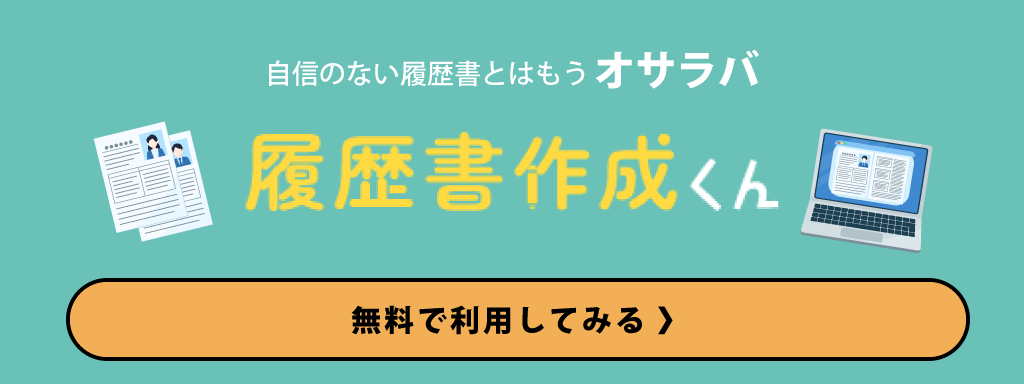就活や転職に必須の履歴書は、手書きで作成すると非常に時間がかかります。
履歴書にかける手間を省き、企業研究や自己分析に時間を有効活用したいのであれば、スマホを使って履歴書を作成する方法がおすすめです。
今回は、スマホで履歴書を作成する時の流れと、履歴書作成ツールの選び方をご紹介します。
履歴書作成はスマホが便利!

ひと昔前までは、履歴書を手書き以外の方法で作成する時には、エクセルなどのパソコン用ソフトを使用する必要がありました。
エクセルに詳しくないまま履歴書を作成しようとすると、セルの結合が上手くできなかったり、印刷サイズにテンプレートが収まらなかったりと、手書きより手間がかかり、見栄えも悪いというデメリットに悩んだ方も多かったと思います。
しかし現在では、パソコンだけでなく、誰もが持っているスマホを活用して、簡単に見栄えの良い履歴書を作成できる時代です。
履歴書をスマホで作成すると、どのようなメリットがあるのでしょうか。
スキマ時間に作成できる
常に手元にあるスマホを使えば履歴書が作成できるので、移動時間やスキマ時間に、紙やペンがなくとも就活や転職の準備を進められるのは、非常に大きなメリットです。
また紙の履歴書を郵送や手渡しで提出するときも、スマホからコンビニプリントを活用すれば、すぐに出力できるという利点があります。
見た目が美しい
手書きの履歴書には温かみがあったり、字の美しい方の評価が上がったりというメリットがありますが、丁寧に書いていない場合や判読が難しい字の場合は、書類選考の評価が下がり、次のステップにつながらないというデメリットがあります。
その点、スマホで作成する履歴書であれば、字体が美しく整い、記入した内容が採用担当者により伝わりやすくなります。
また、ビジネス文書を作成するスキルがあることも伝えられるので、応募先の企業への大きなアピールになります。
誤字・脱字を修正しやすい
手書きの履歴書を作成する上で、一番問題になってくるのが「書き損じ」です。
履歴書は、修正テープや修正液などを使って誤字・脱字を修正することができません。
二重線と押印による訂正も、基本的には不可となるので、手書きで記入途中の履歴書で回損じてしまった場合は、一から書き直しになります。
スマホ作成の履歴書であれば、印刷したりPDFファイルとして保存したりするまでは、何度も訂正が可能です。
例文を参考にできる
スマホやパソコンのブラウザを使用する履歴書作成ツールには、例文やテンプレートが多数登録されているものがあります。
特に履歴書を作成するときに時間がかかるのが、志望動機や自己PRの内容の考案です。
履歴書作成ツール自体に例文やテンプレートが豊富に掲載されていれば、それらを参考に案を練ることができるので、履歴書を作成するときの億劫な気持から解放されるというメリットがあります。
履歴書をスマホで作成する流れ

履歴書をスマホで作成するときは、以下のような流れが基本です。
- 履歴書作成ツールに、基本情報と志望動機などを入力する
- 写真を登録する(印刷後に貼付でもOK)
- プレビューで内容を確認する
- 印刷もしくはPDFファイルで送信する
利用する履歴書作成ツールによって多少の違いはありますが、基本的な手順は以下の通りです。
次にご紹介するポイントに注意しながら、書類選考を通過しやすい履歴書を作成していきましょう。
必要事項を入力する
履歴書作成ツールにアクセスしたら、必要事項を入力していきます。
履歴書をいくつかの応募企業に提出する場合であっても、個人の基本情報(氏名・住所・職歴や学歴など)は、一度入力した情報を使いまわすことができる点が、履歴書作成ツールを使用するメリットです。
志望動機や自己PRは、応募先の企業研究をしっかりとした上で、自分のもつ能力やスキルのうち、応募先の企業が求めている人物像に近い部分をアピールする内容になるよう、企業ごとに内容を微調整して提出する必要があります。
企業研究や自己分析には時間をかけて、採用担当者に自分の魅力や熱意が伝わるようにアピールしていきましょう。
写真を登録する
履歴書を提出する際は、写真の貼り付けが必要です。
郵送で提出する場合は、履歴書を印刷後に写真を貼り付けても問題ありませんが、せっかくスマホで履歴書を作成するのであれば、履歴書用の写真を履歴書作成ツールにアップロードして、そのまま印刷したり、PDFファイル化してしまうのが、おすすめです。
ただし、履歴書に添付する証明写真は、貼付の場合もアップロードの場合も、撮影から3ヵ月以内のものでないと提出することができません。
提出日から起算して3ヵ月以内に撮影したものを使用するように、留意してください。
プレビューの確認
履歴書を印刷したり、PDFファイル化して保存したりする前には必ず、入力した内容に間違いがないか確認しましょう。
誤字や脱字に注意したいのはもちろんのこと、学歴や保有資格欄の年号等も、間違いが頻発していますので、要チェックです。
履歴書の内容に誤りがあると、最悪の場合「私文書偽造」として、内定の取り消しや不採用になってしまう可能性があります。
「社会人としての適性がない」と判断され、書類選考を通過できない可能性もありますので、注意してください。
履歴書を出力する
スマホやパソコンを使って、ブラウザから作成した履歴書は、印刷したり、PDFファイル形式で保存したりと、様々な形で出力できます。
特に郵送や手渡しで履歴書を提出する場合は、コンビニのプリントサービスと連携している履歴書作成ツールを選ぶことで、外出先からもすぐに印刷ができるというメリットがあります。
用紙サイズも、履歴書として一般的なA4サイズもしくはB5サイズのどちらでも印刷できますので、応募先の企業からの指定に合わせて柔軟に対応可能です。
履歴書作成ツールの選び方

スマホから利用できる履歴書作成ツールは、どのようなポイントに注目して選べばよいのでしょうか。
スマホから使いやすい履歴書作成ツールを選ぶ5つの方法をご紹介します。
①テンプレートや例文が豊富かどうか
履歴書は、新卒・転職・パートやアルバイトなど、就職活動の内容によって応募先の企業に伝えるべき内容が異なるため、それぞれの用途に合ったテンプレートを使用するべきです。
履歴書作成ツールを選ぶときは、テンプレートが豊富に登録されているか、エントリーシートや職務経歴書などのテンプレートも登録されているか、など、テンプレートの充実度をチェックしてください。
また、志望動機や自己PRなど、「何を書けばいいかわからない」、「どうやって書けばいいかわからない」という記入欄に対して、例文が多く提示されていると、履歴書の作成時に参考にできるので、おすすめです。
②機能が充実しているかどうか
スマホで履歴書を作成する際に、唯一のネックとなるのが「スマホの画面サイズ」です。
スマホはどうしても画面サイズが限られているので、スマホからのアクセスでも見やすく、操作性が高い履歴書作成ツールを選ぶことが大事です。
画面をスクロールしたときに入力欄が一目で確認できるか、文字の大きさやフォントは適切か、といったポイントも要チェックです。
「最終的なプレビューは、パソコン画面で確認したい」、「長文を入力する欄は、パソコンで操作したい」という場合に備えて、パソコンのブラウザにも対応している履歴書作成ツールであれば、より安心です。
③データが自動で保存できるか
スマホやパソコンから履歴書を作成しているときに、急にデータが失われてしまうと、再度入力する手間がかかります。
スマホの急な充電切れや故障などに備えて、入力データの自動保存機能がある履歴書作成ツールを選んでおくと、履歴書の作成効率がとても向上します。
作業の中断や、予期せぬトラブルの発生を想定した上で履歴書作成ツールを利用すれば、安心です。
④写真のアップロードが簡単にできるかどうか
スマホで撮影した顔写真を、そのままアップロードすることのできる履歴書作成ツールを選べば、写真撮影や写真プリントにかかる費用や手間を省くことができます。
履歴書にアップロードする顔写真は、スマホに搭載されている標準のカメラアプリ、もしくは証明写真用の写真アプリを使用し、白無地の背景の前で撮影したものであれば、問題ありません。
ただし、帽子をかぶった状態の写真や、顔に影ができてしまっている写真、またスマホの写真加工アプリなどを使用して加工した写真は、使用できませんので注意してください。
⑤費用が無料かどうか
就職活動や転職活動をしていたり、アルバイト先やパート先を探すなかで、「何社に履歴書を送付したら、採用が決まるのか」は誰にもわかりません。
状況によっては1通の履歴書で採用が決まることもありますし、人気の業界に応募するのであれば30社ほどにエントリーする方も少なくありません。
そのため履歴書を作成する際は、手間と時間が短縮できる方法で準備を行うのと同時に、費用がかからない方法を選ぶことが重要ですので、履歴書作成ツールを選ぶ際は、無料で利用することができるものを選ぶと安心できます。
「登録から●●日は無料!」などといったサービスを謳う履歴書作成ツールも、就職活動にかかる日数は不透明なため、避けたほうが無難です。
一方で、「絶対に受かりたい会社があるから、納得のいく履歴書に仕上げたい」、「プロの視点から、履歴書に対するアドバイスがほしい」という場合に限って、有料の添削機能が使える履歴書作成ツールもあります。
自分の意思で、必要な場合にのみオプションをつけることができるので、安心して就職活動をサポートしてもらえて安心です。